Comment Masquer les Cellules Inutilisées dans Excel et Google Sheets ?
Written by
Reviewed by
Ce tutoriel explique comment masquer des cellules dans Excel et Google Sheets.
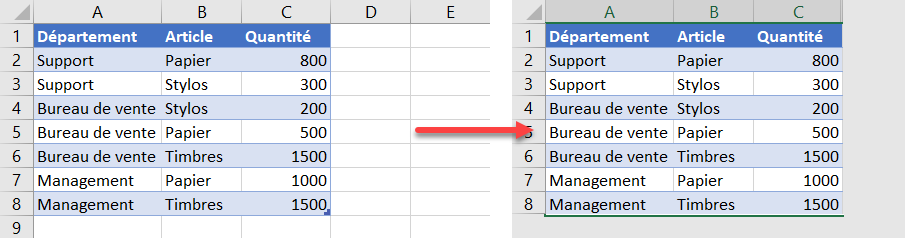
Masquer les Cellules Inutilisées – Ruban Excel
Masquer les colonnes inutilisées
Excel ne vous offre pas la possibilité de masquer des cellules individuelles, mais vous pouvez masquer les lignes et les colonnes inutilisées afin de n’afficher que la zone de travail. Pour masquer les colonnes inutilisées à l’aide du ruban, procédez comme suit :
- Tout d’abord, sélectionnez l’en-tête de la première colonne vide et appuyez sur CTRL + MAJ + → pour sélectionner toutes les colonnes entre la colonne sélectionnée et la dernière.
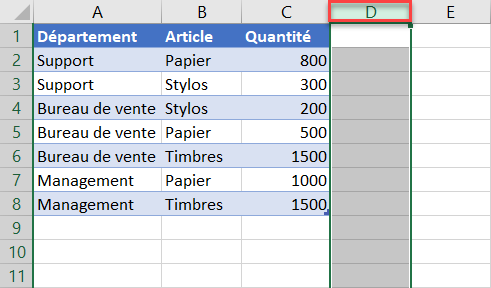
- Ensuite, dans le Ruban, allez dans Accueil > Format > Masquer et Afficher > Masquer les colonnes.
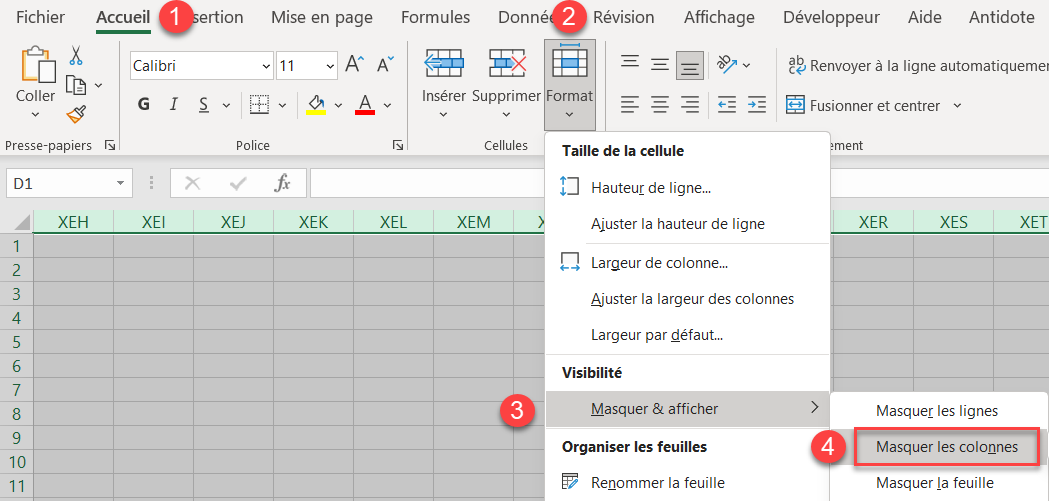
Toutes les colonnes sélectionnées sont alors masquées.
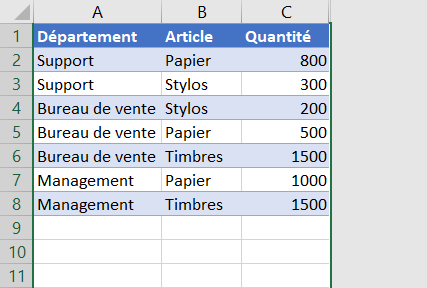
Masquer les lignes inutilisées
Pour masquer toutes les lignes inutilisées à l’aide du ruban, procédez comme suit :
- Sélectionnez l’en-tête de la première ligne vide, puis appuyez sur CTRL + SHIFT + ↓ pour sélectionner toutes les lignes entre la ligne sélectionnée et la dernière.
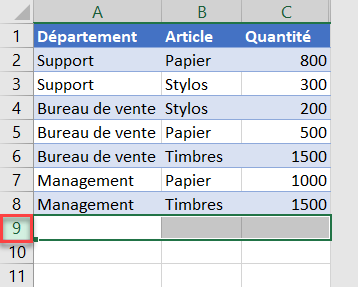
- Dans le Ruban, allez dans Accueil > Format > Masquer et Afficher > Masquer les lignes.
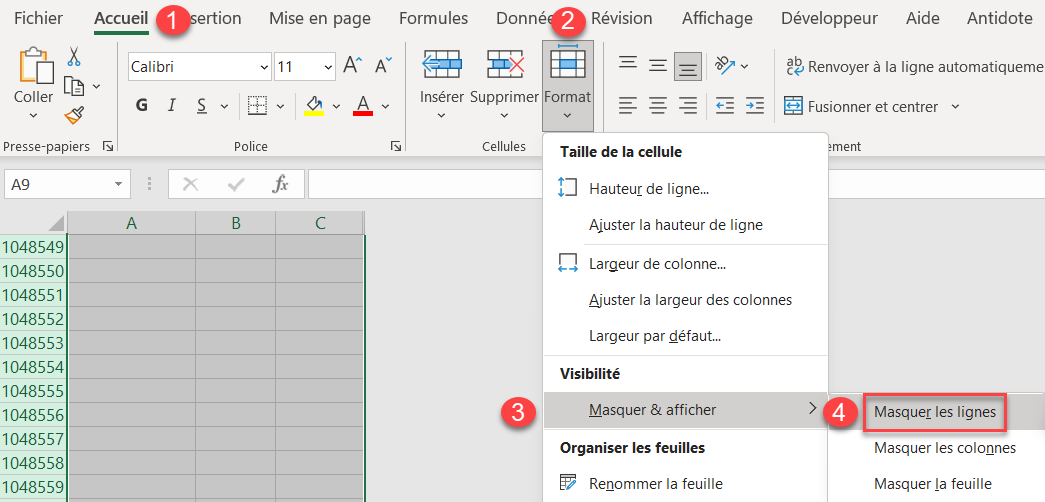
Désormais, toutes les lignes inutilisées sont masquées et seules les cellules peuplées sont affichées.
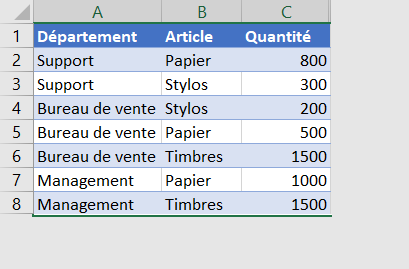
Masquer les Cellules Inutilisées – Menu Contextuel
Masquer les colonnes inutilisées
Une autre façon de masquer les colonnes inutilisées dans Excel est d’utiliser le menu contextuel
- Sélectionnez l’en-tête de la première colonne vide et appuyez sur CTRL + SHIFT + → pour sélectionner toutes les colonnes entre la colonne sélectionnée et la dernière.
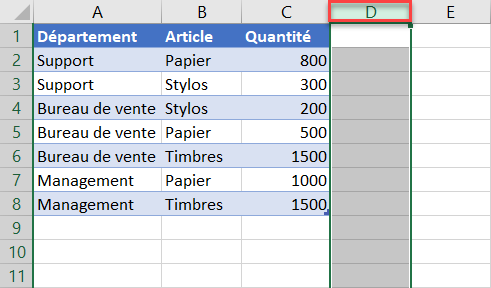
- Cliquez avec le bouton droit de la souris n’importe où dans la feuille et, dans le menu contextuel, choisissez Masquer.
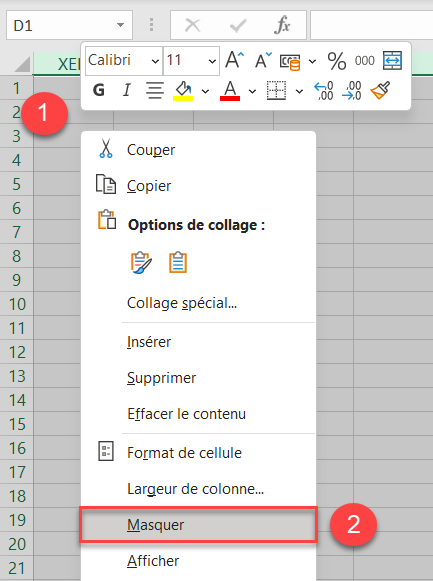
Toutes les colonnes sélectionnées sont masquées après cette étape.
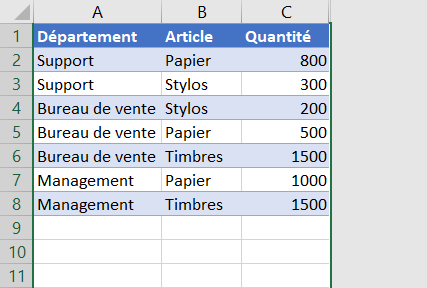
Masquer les lignes inutilisées
Pour masquer toutes les lignes inutilisées à l’aide du menu contextuel d’Excel, procédez comme suit :
- Sélectionnez l’en-tête de ligne dans la première ligne vide, puis appuyez sur CTRL + SHIFT + ↓ pour sélectionner toutes les lignes entre la ligne sélectionnée et la dernière.
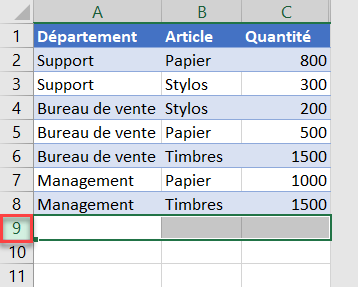
- Après cette étape, cliquez avec le bouton droit de la souris n’importe où dans la feuille et, dans le menu contextuel, choisissez Masquer.
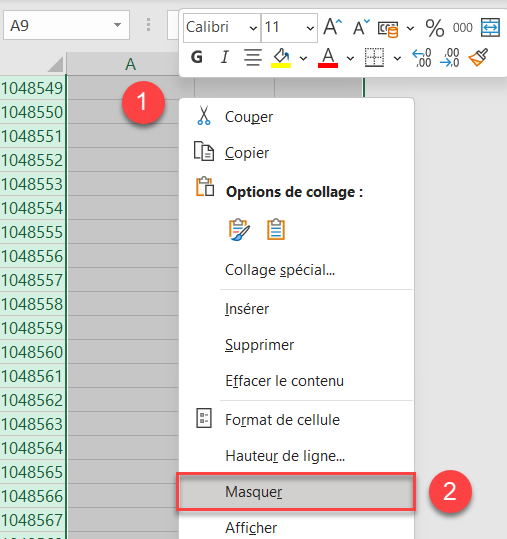
Ainsi, toutes les lignes inutilisées sont masquées et seules les cellules peuplées sont affichées.
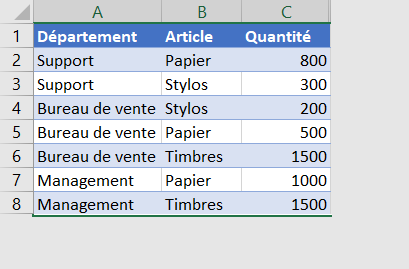
Masquer les Cellules Inutilisées dans Google Sheets
Pour masquer les cellules inutilisées dans Google Sheets et n’afficher que la zone de travail, vous devez également masquer les lignes et les colonnes.
Masquer les colonnes
- Sélectionnez l’en-tête de la première colonne vide et appuyez sur CTRL + MAJ + → pour sélectionner toutes les colonnes entre la colonne sélectionnée et la dernière.
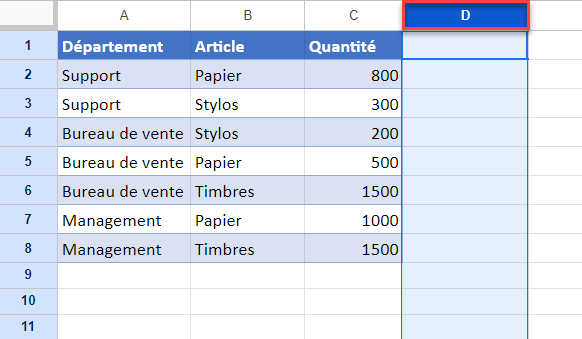
- Ensuite, cliquez avec le bouton droit de la souris n’importe où dans la plage sélectionnée et choisissez Masquer les colonnes (ici, Masquer les colonnes D – Z).
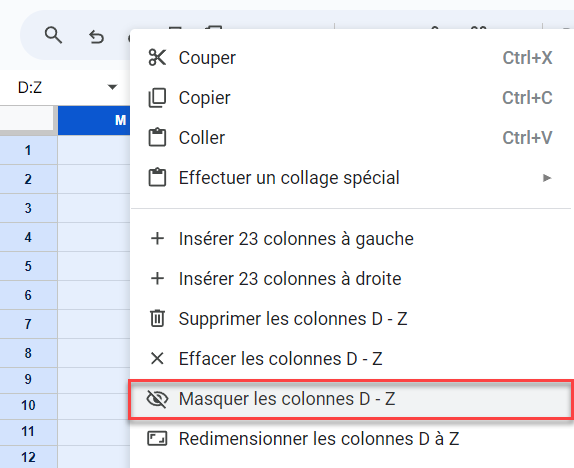
Toutes les colonnes sélectionnées sont ainsi masquées.

Masquer les lignes
- Pour masquer toutes les lignes inutilisées dans Google Sheets, sélectionnez l’en-tête de la première ligne vide et appuyez sur CTRL + MAJ + ↓ pour sélectionner toutes les lignes entre la ligne sélectionnée et la dernière.
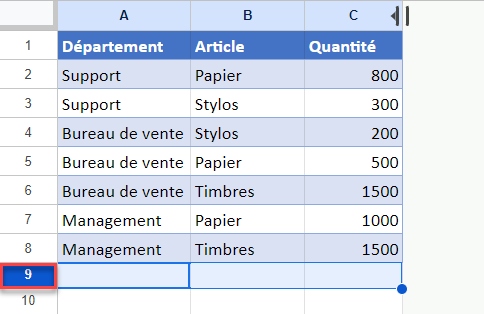
- Ensuite, cliquez avec le bouton droit de la souris n’importe où dans la zone sélectionnée et, dans le menu, choisissez Masquer les lignes (ici, Masquer les lignes 9 à 1000).
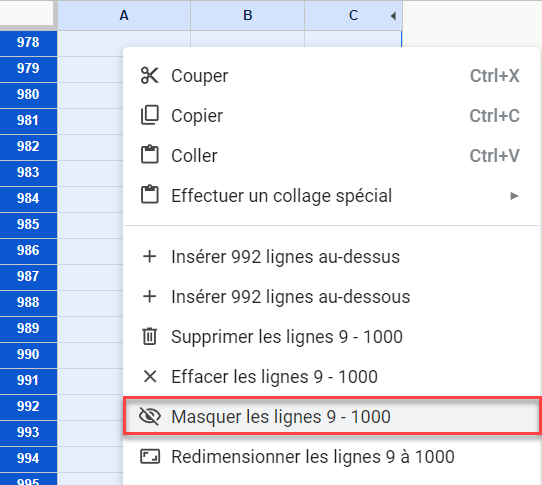
En conséquence, toutes les lignes sélectionnées sont masquées et seules les cellules peuplées sont affichées.
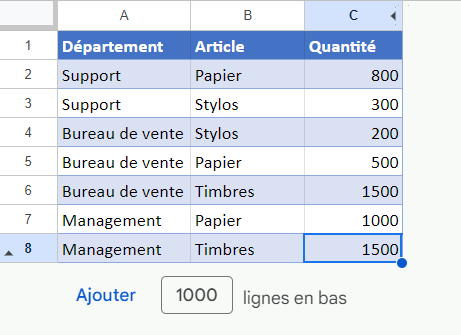
Voir aussi..
- Comment masquer et afficher les classeurs
- Comment masquer et afficher les feuilles de calcul ?
- Comment masquer les en-têtes de colonnes et de lignes
- Comment masquer les barres de défilement verticales et horizontales
- Comment afficher et masquer les lignes de quadrillage
- Comment supprimer des lignes et des colonnes à l’infini ?

